Cómo recoger múltiples selecciones de texto resaltado en un documento en Word 2013

Word le permite resaltar el texto tal como lo haría usando un resaltador en papel. Puede llamar partes específicas de un documento usando la herramienta de resaltado. ¿Qué ocurre si quiere copiar todo el texto resaltado no contiguo en un documento diferente?
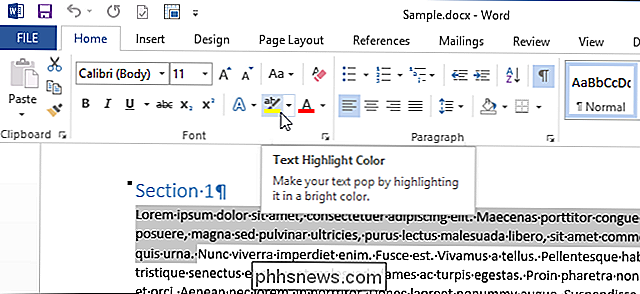
Puede copiar manualmente todos los textos resaltados no contiguos seleccionando la primera sección con el mouse. Luego, desplácese a la siguiente sección resaltada y mantenga presionada la tecla "Ctrl" mientras selecciona ese texto. Repita este procedimiento para cada sección resaltada y luego presione "Ctrl + C".
El procedimiento manual puede ser tedioso y consumir mucho tiempo. Sin embargo, hay una manera más fácil de seleccionar todas las secciones resaltadas a la vez para que pueda copiarlas y pegarlas en un documento separado de Word u otro programa.
Para seleccionar todas las secciones resaltadas no contiguas de un documento, presione "Ctrl + H "para abrir el cuadro de diálogo" Buscar y reemplazar ". Haga clic en la pestaña "Buscar"
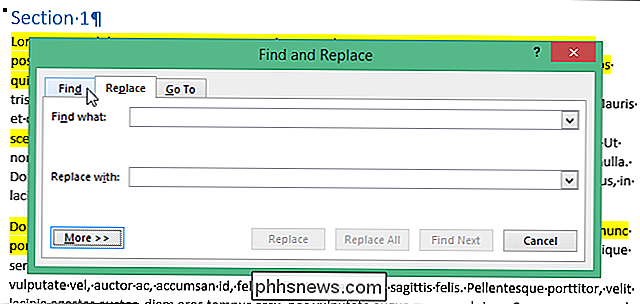
Haga clic en el botón "Más" para expandir el cuadro de diálogo y ver más opciones.
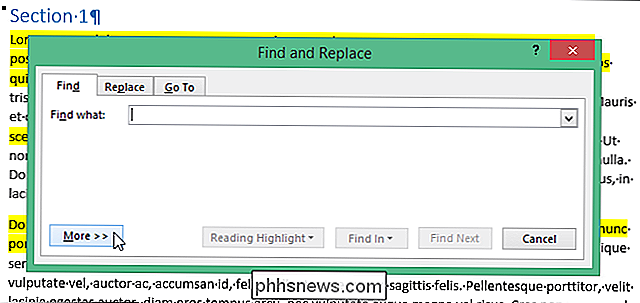
Haga clic en el botón "Formato" y seleccione "Resaltar" en el menú emergente.
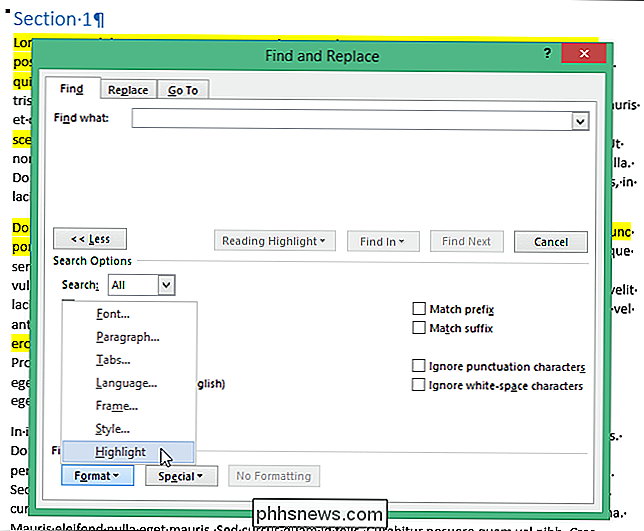
El formato "Resaltar" aparece en la casilla de edición "Buscar qué". Haga clic en "Buscar en" y seleccione "Documento principal" en el menú emergente.
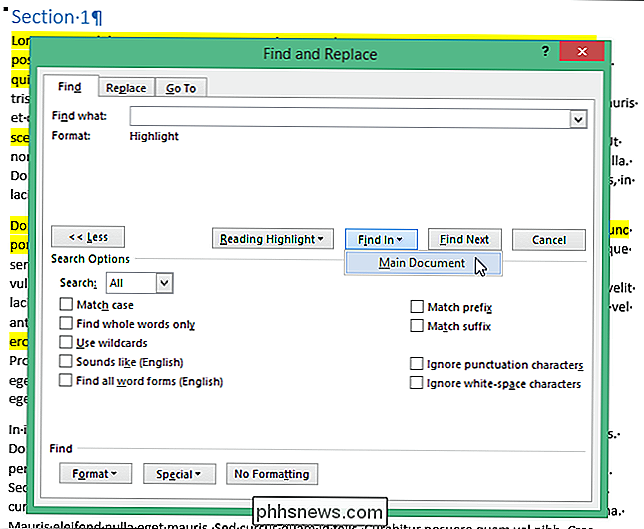
Un mensaje muestra cuántos elementos se encontraron que coinciden con los criterios. Presione "Esc" para cerrar el cuadro de diálogo o haga clic en la "X" en la esquina superior derecha del cuadro de diálogo.
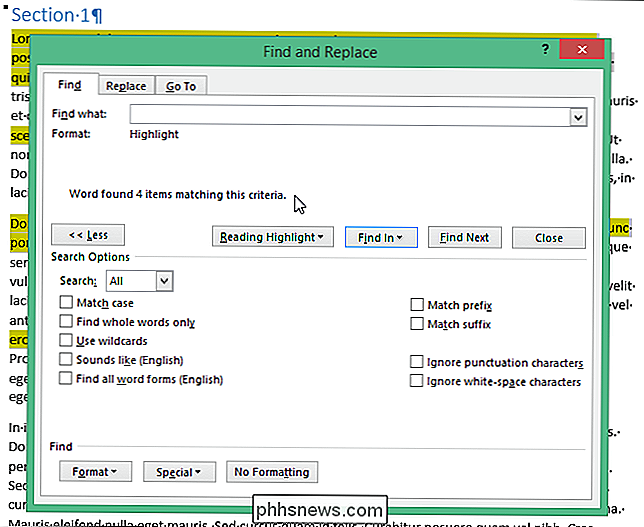
Se seleccionan todas las secciones resaltadas. Presione "Ctrl + C" para copiar todo el texto resaltado.
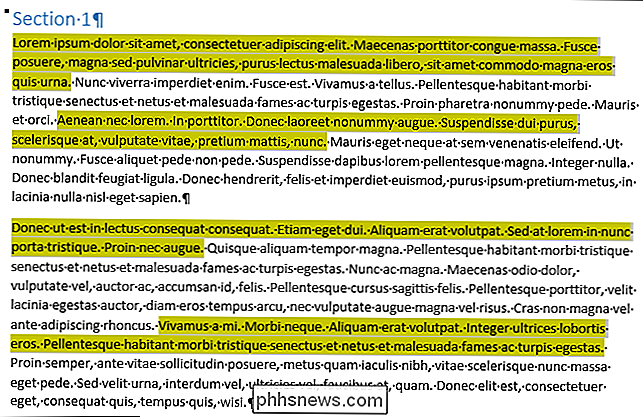
Para copiar el texto resaltado en un nuevo archivo de Word, haga clic en la pestaña "Archivo".
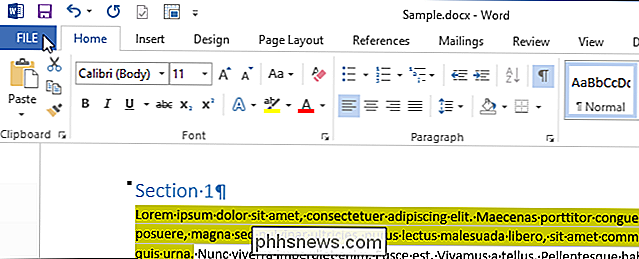
Haga clic en "Nuevo" en la lista de opciones en el lado izquierdo de la pantalla "Información".
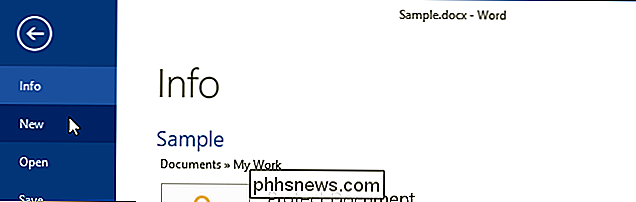
En la pantalla "Nuevo", haga clic en el elemento "Documento en blanco".
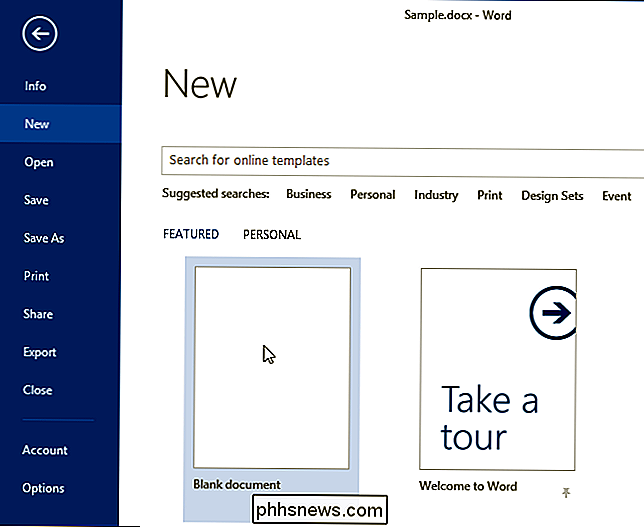
RELACIONADO: Cómo cambiar la configuración predeterminada de pegar en Microsoft Word
Cuando se utiliza el nuevo, se abre el documento en blanco, presiona "Ctrl + V" para pegar el texto. El resaltado se conserva y cada trozo de texto se pega en una nueva línea.
NOTA: Si desea eliminar el resalte al pegar el texto, puede usar la función Pegar opciones para pegar solo el texto sin el formato .
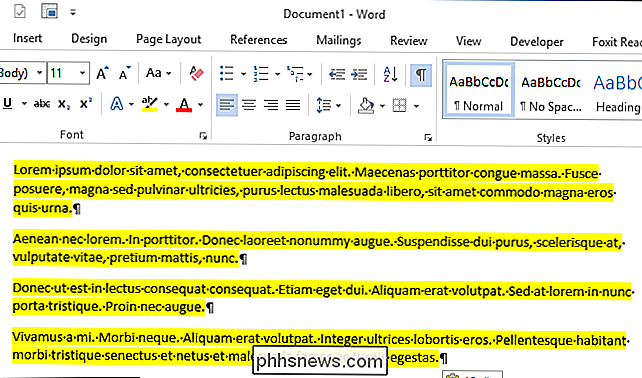
El texto copiado también se puede copiar en otros programas de procesamiento de texto, programas de edición de texto u otros programas que aceptan mensajes de texto o incluso en un correo electrónico. No tiene que pegar el texto copiado en un archivo de Word.

Cómo hacer que su monitor de 120Hz o 144Hz use su velocidad de actualización anunciada
Así que ha comprado un monitor que ofrece una frecuencia de actualización de 120Hz o 144Hz y lo enchufó, ¡genial! Pero no te detengas allí. Es posible que su monitor no se ejecute a la velocidad de actualización anunciada hasta que cambie algunas configuraciones y clasifique su hardware. Configure su frecuencia de actualización en Windows Lo que es más importante, querrá asegurarse de que Windows esté configurado en la publicidad frecuencia de actualización y no una frecuencia de actualización menor, como 60Hz.

Cómo overclockear su GPU de forma segura para aumentar el rendimiento
No mucha gente sabe cómo overclockear su tarjeta gráfica, y muchos otros simplemente temen que arruinen sus computadoras si no lo hacen correctamente.El overclocking de su tarjeta gráfica generalmente es un proceso seguro; si sigue los pasos que se detallan a continuación y realiza las cosas lentamente, no se encontrará con ningún problema. En e



